Butang kuasa tidak berfungsi pada iPhone: Betulkan
Butang kuasa tidak berfungsi dengan betul pada iPhone anda? Ketidakfungsian butang kuasa boleh menjengkelkan. Walaupun anda mungkin tidak menutup atau memulakan semula iPhone anda dengan kerap, tujuan utama butang adalah untuk mengunci dan membangunkan peranti. jangan risau. Walaupun butang tidak berfungsi, anda boleh membangunkan penyelesaian alternatif yang sangat baik untuk menyelesaikan krisis butang kuasa ini.
Betulkan – 1 Cuba gunakan butang kuasa
Cuba tekan butang kuasa beberapa kali adalah penyelesaian yang mudah, tetapi ia boleh membetulkan butang kuasa. Hanya picit butang kuasa beberapa kali berturut-turut. Skrin menyala setiap kali anda mengetik butang kuasa.
Jika skrin tidak menyala walaupun sekali apabila anda menekan butang kuasa, masalahnya mungkin pada butang kuasa itu sendiri.
Betulkan 2 – Bersihkan Butang Kuasa
Habuk atau zarah kecil lain boleh masuk ke dalam slot butang kuasa nipis.
Langkah 1 – Jika boleh, kunci iPhone anda.
Langkah 2 – Kemudian, ambil berus kecil dan keluarkan semua habuk daripada butang kuasa. Hanya leret butang kuasa pada sisi iPhone anda.

Dengan cara ini, anda boleh membersihkan sebarang habuk atau bahan lain daripada slot butang kuasa pada iPhone anda.
Sekarang, cuba gunakan butang kuasa yang sama sekali lagi.
Betulkan – 2 Lakukan Assistive Touch dan laraskan tetapannya
Assistive Touch ialah projek yang sangat membantu yang boleh anda gunakan untuk menggantikan butang kuasa secara maya pada iPhone anda.
Langkah 1 – Anda boleh melakukan Assistive Touch daripada tetapan iPhone anda.
Langkah 2 – Jadi, hidupkan mod Kebolehcapaian.
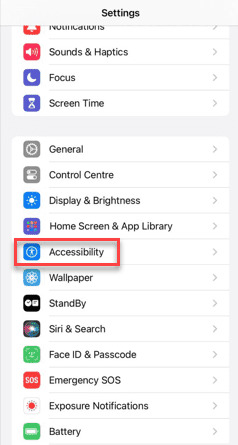
Langkah 3 – Anda akan melihat pelbagai item kebolehaksesan. Jadi, hidupkan item Kebolehaksesan yang berkaitan dengan "Sentuh".
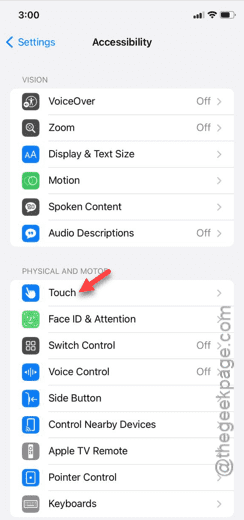
Langkah 4 – Hidupkan ciri “AssistiveTouch”.
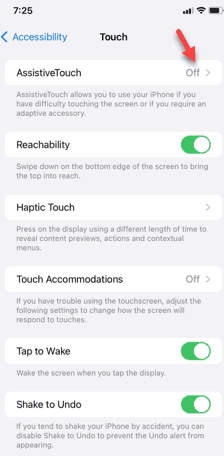
Langkah 5 – Pada halaman seterusnya, hidupkan ciri Sentuhan Bantu.
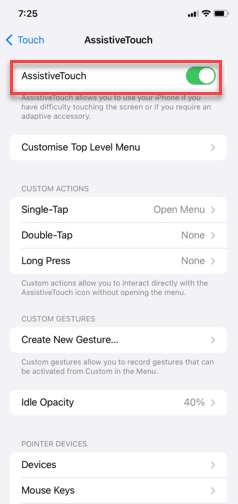
Langkah 6 – Anda akan melihat menu tuding untuk butang Assistive Touch pada skrin iPhone anda.
Langkah 7 – Sekarang, ketik pada menu “Peranti”.
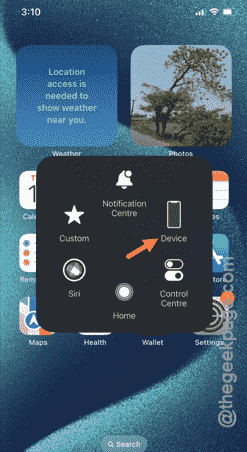
Langkah 8 – Selepas beberapa ketika, anda akan melihat butang “Lagi”.
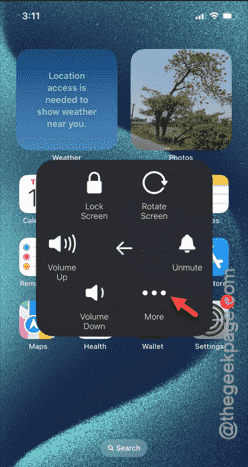
Langkah 9 – Seterusnya, gunakan menu Mulakan Semula.
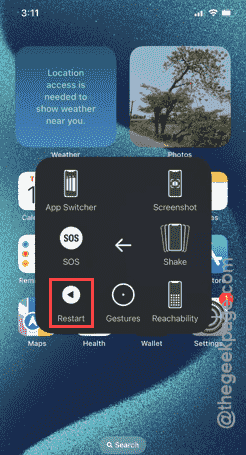
Dengan cara ini, anda juga boleh memulakan semula iPhone anda tanpa benar-benar mengakses butang kuasa pada iPhone anda.
Betulkan 4 – Hubungi Pusat Servis
Anda harus membawa peranti anda ke pusat servis dan semak butang kuasa. Jika ini adalah isu perkakasan, tiada apa yang boleh anda lakukan untuk membetulkannya sendiri.
Semoga pembetulan ini membantu anda menyelesaikan isu ini.
Atas ialah kandungan terperinci Butang kuasa tidak berfungsi pada iPhone: Betulkan. Untuk maklumat lanjut, sila ikut artikel berkaitan lain di laman web China PHP!

Alat AI Hot

Undress AI Tool
Gambar buka pakaian secara percuma

Undresser.AI Undress
Apl berkuasa AI untuk mencipta foto bogel yang realistik

AI Clothes Remover
Alat AI dalam talian untuk mengeluarkan pakaian daripada foto.

Clothoff.io
Penyingkiran pakaian AI

Video Face Swap
Tukar muka dalam mana-mana video dengan mudah menggunakan alat tukar muka AI percuma kami!

Artikel Panas

Alat panas

Notepad++7.3.1
Editor kod yang mudah digunakan dan percuma

SublimeText3 versi Cina
Versi Cina, sangat mudah digunakan

Hantar Studio 13.0.1
Persekitaran pembangunan bersepadu PHP yang berkuasa

Dreamweaver CS6
Alat pembangunan web visual

SublimeText3 versi Mac
Perisian penyuntingan kod peringkat Tuhan (SublimeText3)
 Bagaimana untuk menjadikan Peta Google sebagai peta lalai dalam iPhone
Apr 17, 2024 pm 07:34 PM
Bagaimana untuk menjadikan Peta Google sebagai peta lalai dalam iPhone
Apr 17, 2024 pm 07:34 PM
Peta lalai pada iPhone ialah Peta, pembekal geolokasi proprietari Apple. Walaupun peta semakin baik, ia tidak berfungsi dengan baik di luar Amerika Syarikat. Ia tiada apa-apa untuk ditawarkan berbanding Peta Google. Dalam artikel ini, kami membincangkan langkah yang boleh dilaksanakan untuk menggunakan Peta Google untuk menjadi peta lalai pada iPhone anda. Cara Menjadikan Peta Google Peta Lalai dalam iPhone Menetapkan Peta Google sebagai aplikasi peta lalai pada telefon anda adalah lebih mudah daripada yang anda fikirkan. Ikut langkah di bawah – Langkah prasyarat – Anda mesti memasang Gmail pada telefon anda. Langkah 1 – Buka AppStore. Langkah 2 – Cari “Gmail”. Langkah 3 – Klik di sebelah apl Gmail
 Langkah-langkah untuk menaik taraf kepada versi terkini WeChat (Kuasai kaedah naik taraf kepada versi terkini WeChat dengan mudah)
Jun 01, 2024 pm 10:24 PM
Langkah-langkah untuk menaik taraf kepada versi terkini WeChat (Kuasai kaedah naik taraf kepada versi terkini WeChat dengan mudah)
Jun 01, 2024 pm 10:24 PM
WeChat ialah salah satu platform media sosial di China yang melancarkan versi baharu secara berterusan untuk memberikan pengalaman pengguna yang lebih baik. Menaik taraf WeChat kepada versi terkini adalah sangat penting untuk terus berhubung dengan keluarga dan rakan sekerja, untuk terus berhubung dengan rakan dan untuk mengikuti perkembangan terkini. 1. Fahami ciri dan penambahbaikan versi terkini adalah sangat penting untuk memahami ciri dan penambahbaikan versi terkini sebelum menaik taraf WeChat. Untuk peningkatan prestasi dan pembetulan pepijat, anda boleh mengetahui tentang pelbagai ciri baharu yang dibawa oleh versi baharu dengan menyemak nota kemas kini di tapak web atau gedung aplikasi rasmi WeChat. 2. Semak versi WeChat semasa Kami perlu menyemak versi WeChat yang sedang dipasang pada telefon bimbit sebelum menaik taraf WeChat. Klik untuk membuka aplikasi WeChat "Saya" dan kemudian pilih menu "Perihal" di mana anda boleh melihat nombor versi WeChat semasa. 3. Buka apl
 ID Apple ini belum lagi digunakan dalam iTunes Store: Betulkan
Jun 10, 2024 pm 05:42 PM
ID Apple ini belum lagi digunakan dalam iTunes Store: Betulkan
Jun 10, 2024 pm 05:42 PM
Apabila log masuk ke iTunesStore menggunakan AppleID, ralat ini mengatakan "AppleID ini belum digunakan dalam iTunesStore" mungkin dilemparkan pada skrin. Tiada mesej ralat yang perlu dibimbangkan, anda boleh membetulkannya dengan mengikuti set penyelesaian ini. Betulkan 1 – Tukar Alamat Penghantaran Sebab utama gesaan ini muncul di iTunes Store ialah anda tidak mempunyai alamat yang betul dalam profil AppleID anda. Langkah 1 – Pertama, buka Tetapan iPhone pada iPhone anda. Langkah 2 – AppleID harus berada di atas semua tetapan lain. Jadi, bukalah. Langkah 3 – Setelah sampai, buka pilihan “Pembayaran & Penghantaran”. Langkah 4 – Sahkan akses anda menggunakan Face ID. langkah
 FSP mempamerkan bekalan kuasa 2500W Cannon Pro baharu dan casis U700-B, yang boleh mengawal empat kad grafik RTX 4090 pada masa yang sama
Jun 10, 2024 pm 09:13 PM
FSP mempamerkan bekalan kuasa 2500W Cannon Pro baharu dan casis U700-B, yang boleh mengawal empat kad grafik RTX 4090 pada masa yang sama
Jun 10, 2024 pm 09:13 PM
Berita dari laman web ini pada 8 Jun FSP memaparkan pelbagai aksesori PC di Computex 2024 Taipei International Computer Show, termasuk sarung PC pelbagai saiz, radiator sejuk udara dan cecair cecair serta pelbagai bekalan kuasa baharu. ▲Sumber gambar: Wccftech FSP menunjukkan bekalan kuasa CannonPro2500W baharunya tahun ini, dinaik taraf kepada piawaian ATX3.1 dan Gen5.1 serta lulus pensijilan platinum 80PLUS230VEU. Bekalan kuasa ini dilengkapi dengan empat penyambung PCIe12V-2x6 dan boleh kuasa empat kad grafik RTX4090 pada masa yang sama. Selain itu, FSP juga melancarkan bekalan kuasa siri MEGATI baharu, yang menggunakan reka bentuk platinum 80PLUS, mematuhi piawaian ATX3.1, mempunyai kuasa berkadar 1650W, dan dilengkapi dengan
 Tangkapan skrin iPhone tidak berfungsi: Cara membetulkannya
May 03, 2024 pm 09:16 PM
Tangkapan skrin iPhone tidak berfungsi: Cara membetulkannya
May 03, 2024 pm 09:16 PM
Ciri tangkapan skrin tidak berfungsi pada iPhone anda? Mengambil tangkapan skrin adalah sangat mudah kerana anda hanya perlu menahan butang Naik Kelantangan dan butang Kuasa pada masa yang sama untuk meraih skrin telefon anda. Walau bagaimanapun, terdapat cara lain untuk menangkap bingkai pada peranti. Betulkan 1 – Menggunakan Assistive Touch Ambil tangkapan skrin menggunakan ciri Assistive Touch. Langkah 1 – Pergi ke tetapan telefon anda. Langkah 2 – Seterusnya, ketik untuk membuka tetapan Kebolehcapaian. Langkah 3 – Buka tetapan Sentuh. Langkah 4 – Seterusnya, buka tetapan Assistive Touch. Langkah 5 – Hidupkan Sentuhan Bantu pada telefon anda. Langkah 6 – Buka “Sesuaikan Menu Teratas” untuk mengaksesnya. Langkah 7 – Sekarang anda hanya perlu memautkan mana-mana fungsi ini ke tangkapan skrin anda. Jadi klik pada yang pertama
 Tidak boleh menukar negara Apple ID pada iPhone: Betulkan
Apr 20, 2024 am 08:22 AM
Tidak boleh menukar negara Apple ID pada iPhone: Betulkan
Apr 20, 2024 am 08:22 AM
Negara atau wilayah Apple ID anda tidak boleh ditukar. Dalam kebanyakan kes, anda tidak boleh menukar kawasan ID Apple anda. Kami telah membincangkan semua syarat ini dan penyelesaian masing-masing supaya anda boleh menukar AppleID pada iPhone. Betulkan 1 – Batalkan semua langganan aktif Apple tidak membenarkan anda melakukan operasi pengubahsuaian wilayah jika anda sudah mempunyai langganan aktif. Biasanya, apl ini mempunyai pelan langganan, peringkat dan yuran (mata wang) yang berbeza di rantau yang berbeza. Langkah 1 – Anda perlu pergi ke Tetapan. Langkah 2 – Anda akan menemui Apple ID anda di bahagian atas halaman Tetapan. Langkah 3 – Klik sekali untuk membukanya. Langkah 4 – Pada halaman seterusnya, buka menu Langganan. Langkah 5 - Anda boleh melihatnya
 Apl Shazam tidak berfungsi dalam iPhone: Betulkan
Jun 08, 2024 pm 12:36 PM
Apl Shazam tidak berfungsi dalam iPhone: Betulkan
Jun 08, 2024 pm 12:36 PM
Menghadapi masalah dengan apl Shazam pada iPhone? Shazam membantu anda mencari lagu dengan mendengarnya. Walau bagaimanapun, jika Shazam tidak berfungsi dengan betul atau tidak mengenali lagu itu, anda perlu menyelesaikannya secara manual. Membaiki apl Shazam tidak akan mengambil masa yang lama. Jadi, tanpa membuang masa lagi, ikut langkah di bawah untuk menyelesaikan isu dengan aplikasi Shazam. Betulkan 1 – Lumpuhkan Ciri Teks Tebal Teks tebal pada iPhone mungkin menjadi sebab mengapa Shazam tidak berfungsi dengan betul. Langkah 1 – Anda hanya boleh melakukan ini daripada tetapan iPhone anda. Jadi, bukalah. Langkah 2 - Seterusnya, buka tetapan "Paparan & Kecerahan" di sana. Langkah 3 - Jika anda mendapati bahawa "Teks Tebal" didayakan
 Apl jam tiada dalam iPhone: Cara membetulkannya
May 03, 2024 pm 09:19 PM
Apl jam tiada dalam iPhone: Cara membetulkannya
May 03, 2024 pm 09:19 PM
Adakah apl jam hilang dari telefon anda? Tarikh dan masa masih akan dipaparkan pada bar status iPhone anda. Walau bagaimanapun, tanpa apl Jam, anda tidak akan dapat menggunakan jam dunia, jam randik, jam penggera dan banyak ciri lain. Oleh itu, membetulkan apl jam yang hilang hendaklah berada di bahagian atas senarai tugasan anda. Penyelesaian ini boleh membantu anda menyelesaikan isu ini. Betulkan 1 – Letakkan Apl Jam Jika anda tersilap mengalih keluar apl Jam daripada skrin utama anda, anda boleh meletakkan semula apl Jam pada tempatnya. Langkah 1 – Buka kunci iPhone anda dan mula meleret ke kiri sehingga anda mencapai halaman Pustaka Apl. Langkah 2 – Seterusnya, cari "jam" dalam kotak carian. Langkah 3 – Apabila anda melihat "Jam" di bawah dalam hasil carian, tekan dan tahan dan







